
หากคุณใช้กระบวนการที่แตกต่างกันจำนวนมากในเวลาเดียวกันคุณอาจลืมคนที่ทำงานกับสิทธิ์ที่เพิ่มขึ้น (ผู้ดูแลระบบ) คุณสามารถใช้ตัวจัดการงานใน Windows 11 เพื่อค้นหาอย่างรวดเร็ว
เพื่อค้นหาว่าคุณกำลังทำอะไรอยู่ ทำงานด้วยสิทธิ์การดูแลระบบ คุณจะต้องแสดงคอลัมน์พิเศษในตัวจัดการงานที่ซ่อนอยู่ตามค่าเริ่มต้น เพื่อแสดงคอลัมน์นี้ไปข้างหน้าและ เปิดตัวจัดการงาน . คุณสามารถทำสิ่งนี้ได้โดยกดปุ่มลัด Ctrl + Shift + ESC หรือคลิกที่ไอคอนการค้นหาในแถบงาน Windows พิมพ์ "ตัวจัดการงาน" ในช่องค้นหาแล้วคลิกแอปตัวจัดการงานในผลการค้นหา
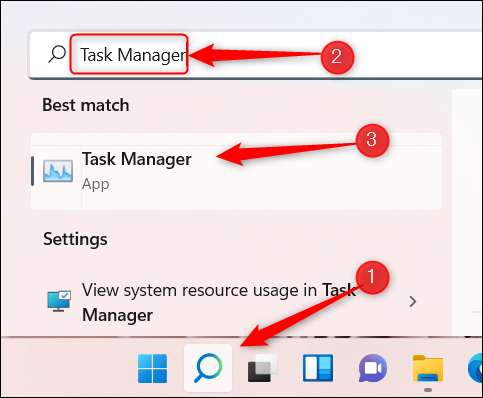
หน้าต่างตัวจัดการงานจะปรากฏขึ้น คลิก "รายละเอียดเพิ่มเติม" ที่ด้านล่างของหน้าต่าง

เมื่อคลิกที่ผ่านมาข้อมูลที่แตกต่างกันจำนวนมากเกี่ยวกับกระบวนการที่กำลังทำงานอยู่จะปรากฏขึ้นเช่นเดียวกับเมนูส่วนหัว ในเมนูส่วนหัวนี้คลิกแท็บ "รายละเอียด"
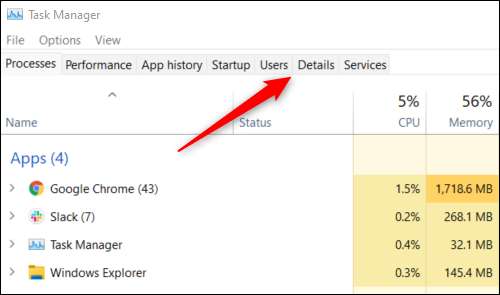
บนหน้าจอรายละเอียดคุณจะเห็นหลายคอลัมน์แสดงข้อมูลต่าง ๆ เกี่ยวกับแต่ละกระบวนการ คลิกขวา ส่วนหัวของคอลัมน์ใด ๆ เช่น "ชื่อ" PID, "สถานะ" "และอื่น ๆ ตอนนี้คลิก "เลือกคอลัมน์" ในเมนูบริบทที่ปรากฏขึ้น
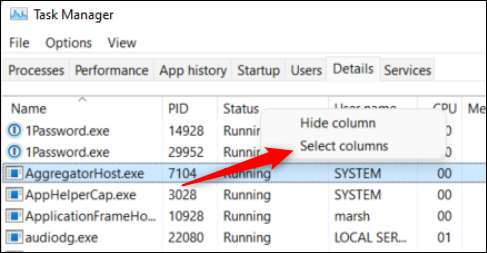
หน้าต่างเลือกคอลัมน์จะปรากฏขึ้น นี่คือที่ที่คุณสามารถเลือกประเภทคอลัมน์ที่แตกต่างกันเพื่อแสดงในแท็บรายละเอียดของตัวจัดการงาน เลื่อนลงจนกว่าคุณจะพบ "ยกระดับ" ทำเครื่องหมายในช่องถัดจากจากนั้นคลิก "ตกลง"
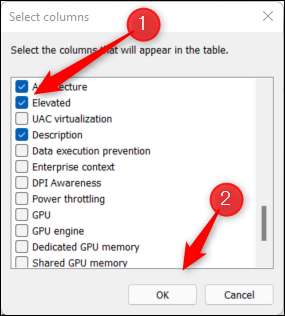
คอลัมน์ที่ยกระดับจะปรากฏในตัวจัดการงาน
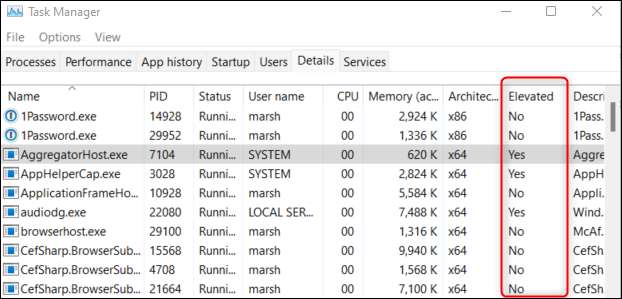
หากกระบวนการมี "ใช่" ในคอลัมน์ที่ยกระดับกระบวนการนั้นกำลังทำงานกับสิทธิ์การดูแลระบบ
นั่นคือทั้งหมดที่มีอยู่ คุณสามารถเรียกใช้แอปพลิเคชันเกือบทุกข้อใด ๆ ใน Windows 11 ด้วยสิทธิ์การดูแลระบบ รวมถึง File Explorer . อย่าลืมว่า บัญชีผู้ใช้ในระบบสามารถมีสิทธิ์ระดับผู้ดูแลระบบ , เช่นกัน.
ที่เกี่ยวข้อง: วิธีการเปลี่ยนบัญชีผู้ใช้ให้กับผู้ดูแลระบบบน Windows 10 และ 11






